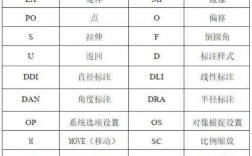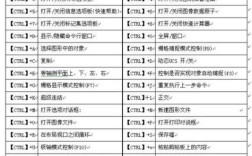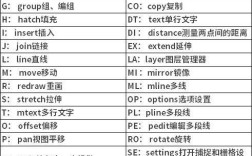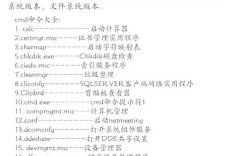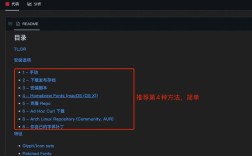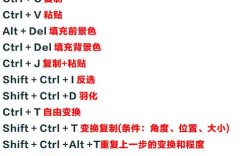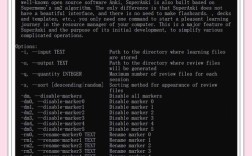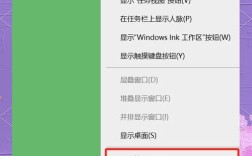在CAD软件操作中,快捷键命令是提升绘图效率的核心工具之一,而“加载”功能作为扩展软件功能、调用外部程序或插件的关键操作,其快捷键命令的掌握尤为重要,本文将详细解析CAD中加载快捷键命令的使用方法、相关设置及注意事项,帮助用户高效管理外部程序和插件。
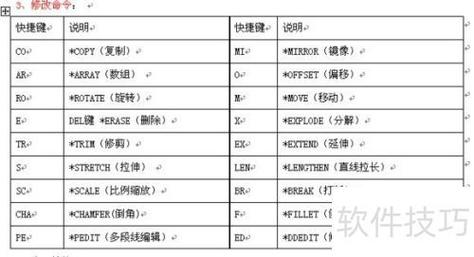
在CAD中,“加载”功能通常用于调用外部LISP程序、ARX应用程序、自定义工具栏或菜单等,以扩展软件的绘图功能,不同版本的CAD(如AutoCAD、浩CAD、中望CAD等)在快捷键设置上可能存在差异,但核心逻辑基本一致,默认情况下,CAD并未为“加载”功能设置单一快捷键,而是通过命令行输入“APPLOAD”或“LOAD”来触发加载对话框,用户可通过自定义快捷键的方式,为常用加载命令设置快捷操作,以简化操作流程。
默认加载命令与操作路径
-
APPLOAD命令
这是CAD中最常用的加载命令,主要用于加载LISP程序(.lsp文件)和ARX应用程序(.arx文件),执行方式包括:- 命令行直接输入“APPLOAD”并回车;
- 通过菜单栏“工具”→“加载应用程序”;
- 在“管理”选项卡中找到“加载应用程序”按钮。
执行后,系统会弹出“加载/卸载应用程序”对话框,用户可选择需要加载的文件类型(如.lsp、.arx、.dll等),并点击“加载”完成操作。
-
LOAD命令
该命令主要用于加载LISP程序,功能与“APPLOAD”类似,但仅支持.lsp文件,且无法加载ARX程序,通常在LISP编程环境中直接调用,普通绘图使用较少。
自定义加载快捷键的方法
若需为“APPLOAD”等命令设置快捷键,可通过CAD的“自定义用户界面”(CUI)功能实现,以下是具体步骤:
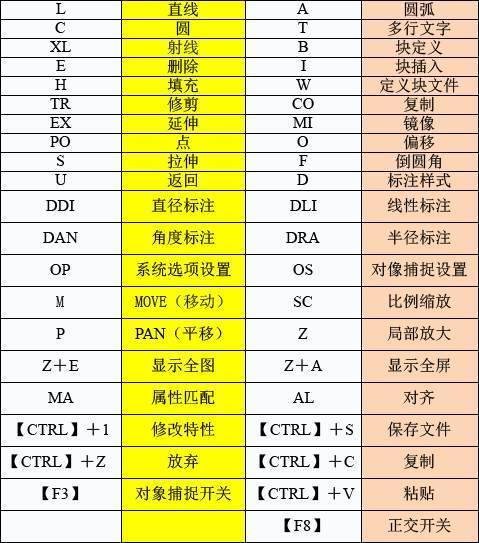
- 打开CAD,输入“CUI”命令并回车,进入“自定义用户界面”对话框;
- 在“自定义”选项卡中,选择“键盘快捷键”下的“快捷键”类别;
- 在右侧“命令”列表中,找到“APPLOAD”命令(若未显示,可在“命令”列表中搜索);
- 选中“APPLOAD”后,在“按键”栏中输入自定义快捷键组合(如Ctrl+L、Alt+L等),点击“应用”保存设置;
- 关闭CUI对话框,新设置的快捷键即可生效。
需要注意的是,自定义快捷键时需避免与CAD默认快捷键冲突(如Ctrl+C、Ctrl+V等),可通过“当前快捷键”列表查看已有设置。
加载命令的常见应用场景
-
加载LISP程序
LISP程序是CAD中常用的二次开发工具,用于实现批量绘图、尺寸标注优化、图层管理等自动化功能,通过“APPLOAD”加载.lsp文件后,程序命令会自动集成到CAD命令行中,用户可直接调用。
加载“批量删除.lsp”后,输入“DELALL”命令即可一键删除指定图层内的所有对象。 -
加载ARX应用程序
ARX程序(如CAD插件)通常用于增强软件的专业功能,如三维建模、机械设计、建筑制图等插件,加载后,会在CAD界面新增工具栏或菜单选项,方便用户快速访问扩展功能。 -
加载自定义菜单或工具栏
部分用户会根据工作需求自定义菜单文件(.mnu)或工具栏(.cui),通过“加载”功能导入后,可个性化CAD界面布局,提升操作效率。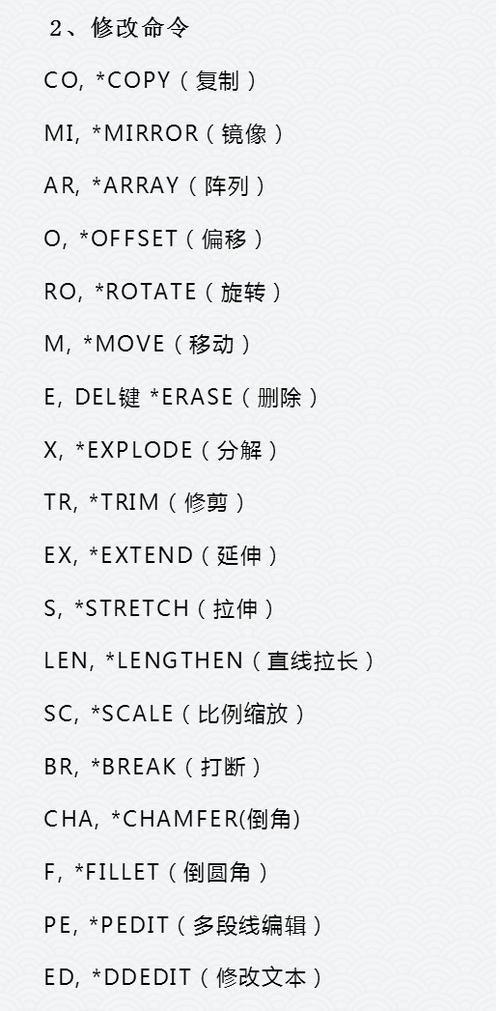 (图片来源网络,侵删)
(图片来源网络,侵删)
加载命令的注意事项
-
文件路径与权限
加载的LISP或ARX文件需存储在CAD支持路径下(如“Support”文件夹),或确保路径中无中文、空格等特殊字符,否则可能导致加载失败,需确保文件具有读取权限,避免因权限不足无法加载。 -
版本兼容性
CAD版本与插件程序需兼容,例如AutoCAD 2023的插件无法在AutoCAD 2018中使用,否则可能引发软件崩溃或功能异常,建议从官方渠道或可信平台下载插件,并核对版本信息。 -
安全性与稳定性
加载未知来源的程序可能存在安全风险(如病毒或恶意代码),建议使用杀毒软件扫描文件后再加载,若加载后出现软件卡顿、命令无响应等问题,需及时卸载程序并检查日志文件。
相关问答FAQs
Q1:为什么CAD中设置的加载快捷键不生效?
A:可能原因包括:①快捷键与其他命令冲突,需在CUI中检查并修改;②未保存CUI设置,关闭对话框时需点击“应用”或“确定”;③快捷键组合已被系统占用(如Ctrl+Alt+Del),需更换其他组合,若问题仍存在,可尝试重置CAD配置文件。
Q2:加载LISP程序后,命令提示“未知命令”怎么办?
A:通常由以下原因导致:①LISP文件未正确加载,需在“APPLOAD”对话框中检查“已加载的应用程序”列表,确认文件已勾选并加载;②LISP文件版本与CAD不兼容,需更换对应版本的程序;③LISP文件损坏,可重新下载或联系开发者提供修复版本,部分LISP程序需先初始化(输入特定命令,如“INIT”),需根据程序说明操作。